常用的 git 命令介绍
Git 是一款非常强大的工具,但如果你并不了解每个命令敲下去之后分支会如何交互,交互之后又会怎样影响历史记录,那 git 使用起来可能也没那么让你的同事舒服。
比如当你发现 push 有问题而在不知道问题原因时强行执行了 git push,或者习惯来使用 pull+merge 来合并代码,你的同事也许会在心里默默地画了一个圈圈。
所以在讲解我们的 git 工作流前,我们先来学习一下基本的 git 命令,明白这些命令背后的逻辑。
1.merge
我们都知道 git 代码管理是基于多分支,你可以通过分支很方便地将不同的代码修改隔离开,并且很好地和同事完成分工且不会互相影响。并且即使你提交了错误的代码,也能够保证不影响生产环境。
而git merge则是可以把一个分支的代码与另一个分支进行合并的命令,合并的方式有 2 种,fast-forward 和 no-fast-forward。
fast-forward
fast-forward 很简单,当你的分支跟你想合并的分支想比没有额外的提交时,merge 就会使用 fast-forward 合并,这也是 git 首先尝试的合并方式。合并时不会创建任何额外的提交,而是将我们正在合并的分支上的 commit 直接合并到当前分支。
比如我从 dev 分支 checkout 了一个新分支 feat/nothing,然后修改了一些东西并提交。
此时我 dev 分支相对于之前没有任何变化,此时在 dev 分支上执行git merge feat/nothing,执行的就是 fast-forward 合并。简单修改了 dev 分支 HEAD 的指针指向就达到了合并的效果:
合并前:
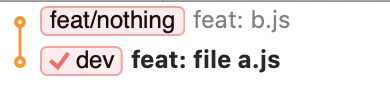
合并后:
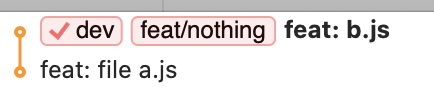
No-fast-forward (—no-ff)
但实际情况肯定没有这么美好,很多时候我们在新分支上修改代码后,原分支也会有一些新的提交。此时我们要在原分支合并我们的新分支,就需要执行no-fast-forward合并。
no-fast-forward的合并,git 会创建一个新的 commit,这个新的 commit 的上一次提交会同时指向合并的 2 个分支。
举个例子,我在dev上 checkout 一个新分支feat/no-fast-forward,然后在feat/no-fast-forward上新建了 c.js 文件并提交,同时在 dev 上新建了 d.js 文件并提交。此时我们的分支情况如下:
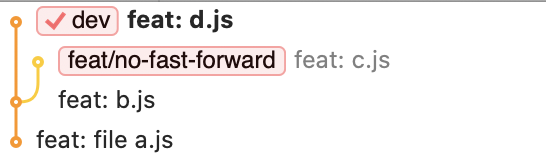
当我们在 dev 分支上执行git merge feat/no-fast-forward之后,我们看看发生了什么:
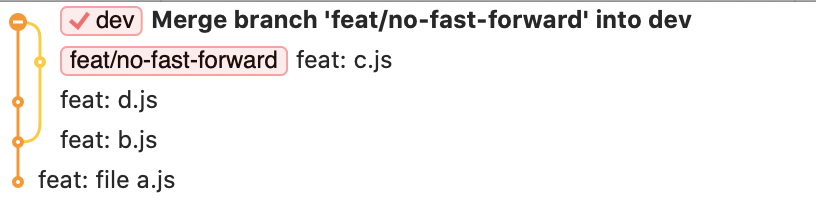
很清晰的可以看到,正如我们上面所说,git 创建了一个新的 commit,同时指向了 2 个合并的分支提交。
2.rebase
除了 git merge 以外,还有一种可以合并分支代码的方式,叫做变基,即 git rebase。 这也是我们推荐使用的命令,因为它比 merge 强大得多!
git rebase 会把当前分支的提交复制到指定的分支之后。 我将这句话进行了加粗,希望你多看两遍。这也是 rebase 和 merge 最大的区别,执行 rebase 时,git 不会纠结要保留或者要删除哪些修改,执行 rebase 命令的分支总是含有我们最新的修改。这样我们可以保留一个漂亮的、线性的 git 历史。
看一个例子:
我在 dev 上 checkout 了一个新分支 feat/rebase-feat,然后分别在 dev 和 feat/rebase-feat 上进行了一次提交。然后我们的分支变成了这样:

此时我们在 feat/rebase-feat 上执行 git rebase dev 命令,至于为什么我们要在 feat 分支上执行 rebase 而不是 dev 上执行,接下来会说到。
执行之后分支变成了这样:

再回头来看变基这个名字,即“重新设置基线”。 重新设置的是你的当前分支的开始点,而这个开始点则是基于你 rebase 的目标分支(称作跟踪分支)。
执行 git rebase 命令后,git 会把你当前分支的开始时间轴移动到跟踪分支的最新提交之后。这样,你的当前分支也就成为了最新的跟踪分支。
而这一系列的操作都是基于文件事务进行处理的,这个事务类似于数据库的事务,所以你不用担心事务失败等异常情况影响文件的一致性。你可以在 rebase 的过程中随时回退和取消 rebase 事务。
看懂了上面这段,你也就明白了我们为什么不在公共分支 dev 上执行 rebase 了。如果你不明白,我提示一下,新的 commit 会向后放,那么其它从公共分支拉分支的用户,都需要再 rebase,这显然不科学。而且在公共分支上 rebase 还会修改公共分支的提交历史,这也很不 ok。
综上,当你在 feat 分支上开发完成之后,想要把主分支 master 的修改合到你的分支上,这种情况使用 rebase 就要优于 merge,把你的提交放在主分支的提交之后,且不会创建新的提交。历史更加清晰。
除了合并代码之外,git rebase 还有很多功能,它可以让我们自由控制我们的提交。
- reword:修改提交信息;
- edit:修改此提交;
- squash:将提交融合到前一个提交中;
- fixup:将提交融合到前一个提交中,不保留该提交的日志消息;
- exec:在每个提交上运行我们想要 rebase 的命令;
- drop:移除该提交。
squash
我们来尝试一下 squash,其它的举一反三即可。
我们很多人在自己的分支上开发时,因为各种原因,commit 也许会很频繁。比如:

很显然,这很糟糕,如果让你的同事或者上级看到这些令人尴尬的提交记录,想必是你的一次社会性死亡。
这个时候 squash 就可以派上用场了,它可以帮助我们将多个提交合并成一个。
(1) 首先执行 git log 查看提交记录:
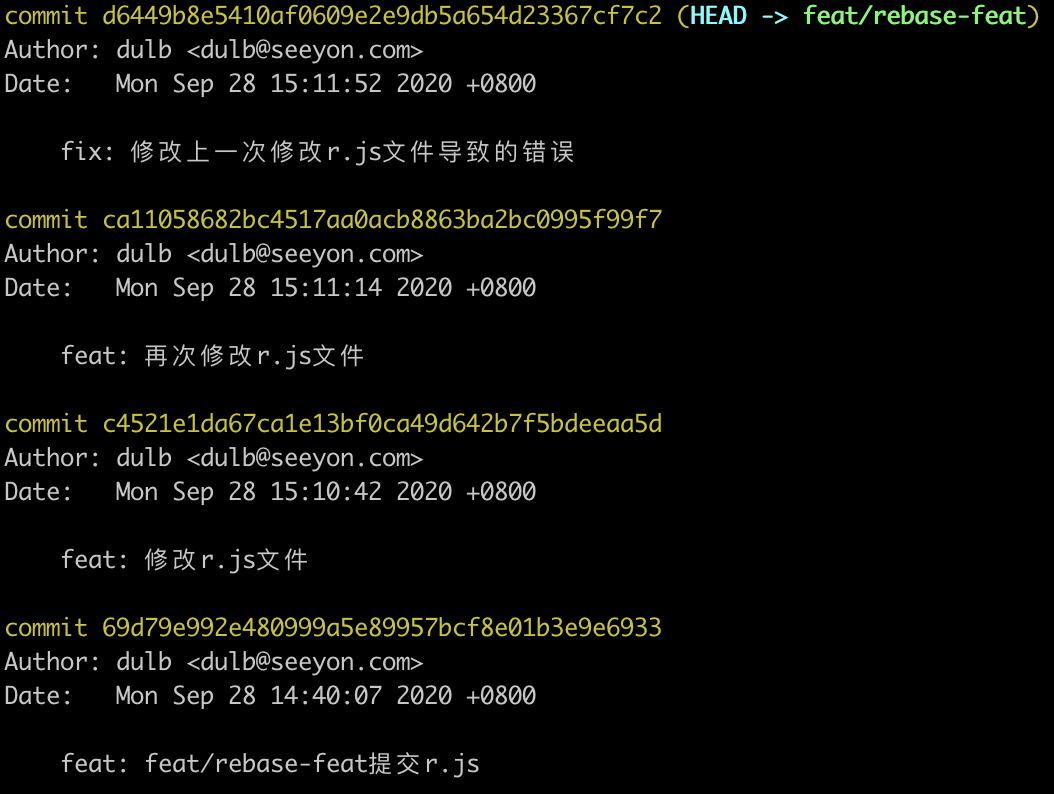
此时我们的目的是将最近的这三个提交进行合并,那么我们就复制它们之前的那一次提交记录的 commit sha,即 69d79e992e480999a5e89957bcf8e01b3e9e6933。
(2) 执行 git rebase -i 69d79e992e480999a5e89957bcf8e01b3e9e6933
也可以执行 git rebase -i HEAD~3,跟上诉命令效果一样。执行后我们会看到如下的 vim 编辑界面,让我们对这几次提交作处理:

将你要 squash 的提交标识为 squash(至少保留一个 pick)。

接着保存并退出,我们会进入下一个 vim 编辑界面,这里让我们处理这三次提交的提交信息:
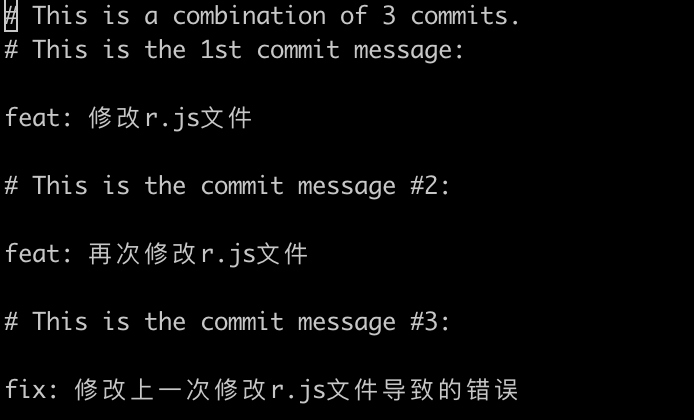
这里你可以任意修改,比如只保留:

接着保存退出,我们就完成了 rebase,重新查看历史:

很好!只剩下一次提交了!
PS:至于 fixup,drop,edit 等功能,尝试在第一次 vim 时将对应提交的 pick 修改为这些关键字,建议你自己去试一试。
3.代码冲突
当你在做 merge 或者 rebase 时,都难免会出现代码冲突。
git 会向你展示冲突出现的位置,你可以手动移除你不想保留的修改,保存你想要的修改。(merge 时的冲突处理后需要重新提交,rebase 则不用。)
这里建议使用编译器或者 git 可视化工具提供的功能来解决冲突。比如 vscode、fork 等。
4.reset(重置)
当你进行了错误的提交(比如有 bug)时,或许你需要使用到 git reset。
它可以修改当前 HEAD 的指向,从而不再使用那次错误的提交。
重置分为软重置和硬重置。
软重置
软重置只会移动 HEAD 的指向,而不会删除该指向之后的修改。
我们在 2 次提交中分别提交 something.js 和 anything.js 后:
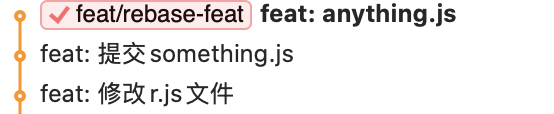
此时执行 git reset --soft HEAD~2:

提交回到了 2 次提交之前,但通过 git status 可以看到,something.js 和 anything.js 并未删除:
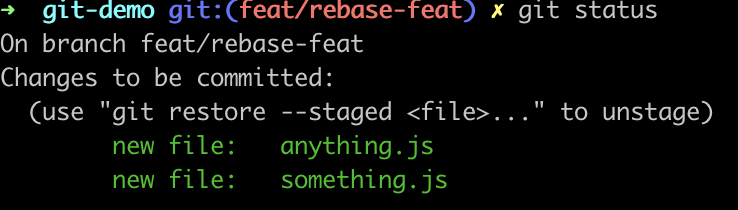
硬重置
硬重置与软重置唯一的不同,就是你重新指向的那次提交之后的修改都会被丢弃。这包括工作目录中的和暂存区的修改。
对应上面的例子,则 anything.js 和 something.js 将会被删除。
5.revert
git revert 是另一种撤销修改的方式。
不同于 git reset,它不会修改分支的历史(git reset 会直接删除提交记录)。
执行 git reset commit-id 将会创建一次新的提交,并且会将 commit-id 对应的提交的修改移除。
6.fetch
在我们进行开发时,我们会拥有一个远程分支,指向我们在 gitlab 上的库的某个分支。当你想获取远程分支上的最新代码时,便可以使用 fetch。
fetch 不会以任何方式影响你的本地分支,它只是单纯的下载新数据。要将这些修改合并到你的代码中,你依然需要执行 merge 或者 rebase。
7.remote
remote 可以用来管理你的远程仓库地址。
一般来说,当我们通过 clone 来拉取了一个远端的代码后,git 会默认在 remote 中给我们添加一个 origin 源。
通过 git remote -v 可以查看当前的 remote 源:

此时你应该明白,当你执行 git push origin master 的时候,你是在做什么了,是在向远端 origin 对应的仓库的 master 分支提交代码。
如果你是想把本地的一个目录提交到某个新建的远端 git 仓库上,怎么做呢?
首先,我在 gitlab 上新建了一个名为 my-project 的 project,地址为 git@gitlab.xxxx.com:dulb/my-project.git
接着我在我想要提交的本地目录通过 git init 命令将此目录初始化为一个 git 目录:

接着使用 git remote add 来添加远端 git 仓库地址

ps:这个 origin 可以是任何名字,你也可以通过 git remote rename 随时修改成任何你觉得更清晰的名字:

接着你就可以使用 git push 将你的代码提交到远端了。
remote 可以有多个,如果你在开源社区 github 并希望对某个 project 进行代码贡献,一般的做法就是 fork 该库到你自己的空间。然后在本地时,你通过 remote 维护两个远端仓库,一个指向你 fork 的远端库,一个指向原 project 本身。这样,到你最终的 merge request 被通过合并前,你的代码不会以任何形式出现在该 project 的 github 空间中。
其它
还有一些命令,比如 cherry-pick,reflog 等,略。
最简单的 git 工作流
掌握了基本的 git 命令之后,在我们具体的项目中,我们使用什么方式来进行代码提交呢?
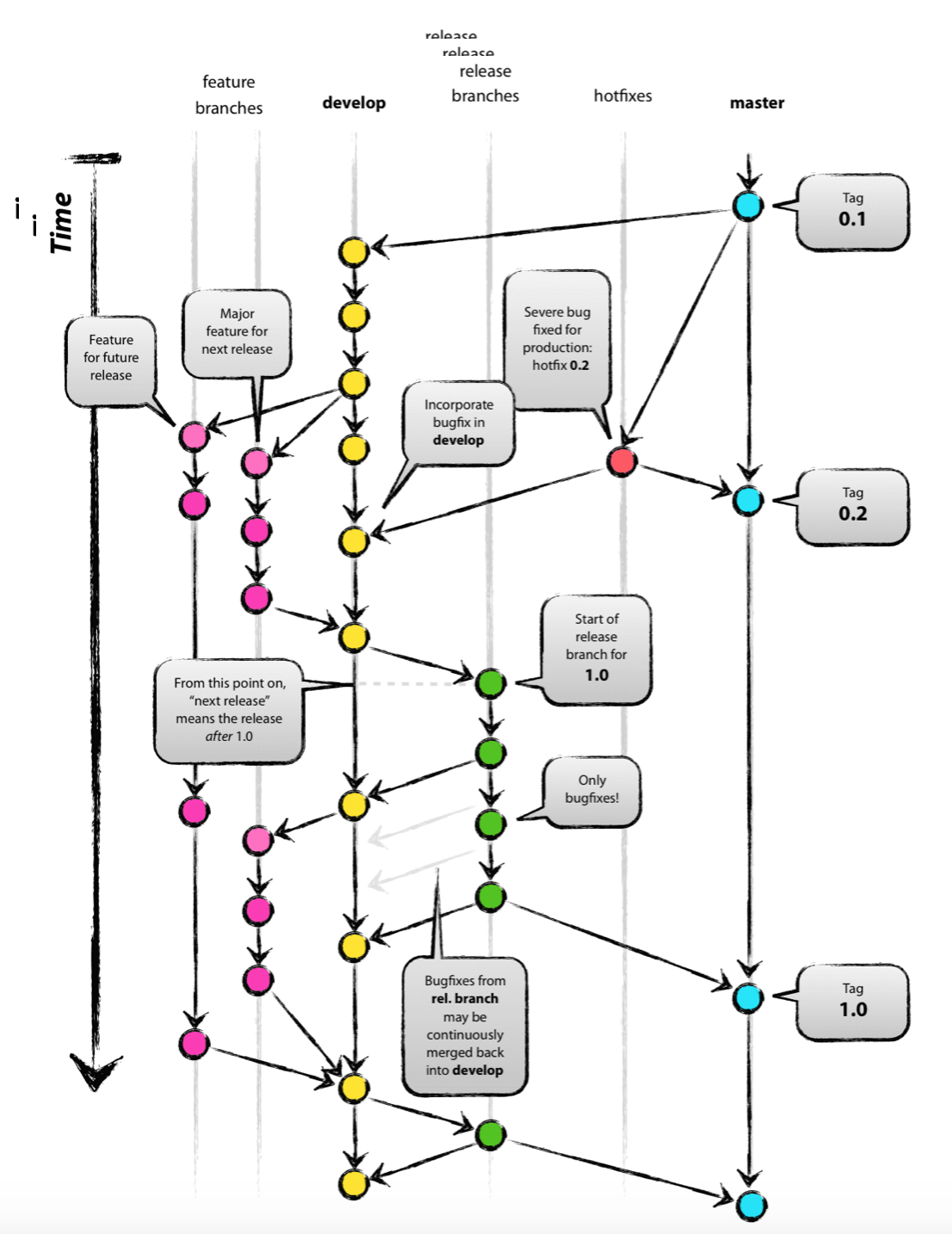
如上是一个比较完整的 git 工作流,但大多数的实际项目不比开源项目,开发人员一般不会太多。
如果我们的开发团队只有 5 个人左右,我们并不需要这么完整的工作流。
所以在当前公司我们并没有使用上图这种相对复杂的 git 工作流,而是采用一种相对简单的方式,这里简单地介绍一下流程。
简单工作流
假设目前我们的远端代码仓库为git@gitlab.xxxx.com:dulb/my-project.git
而 master 分支为我们的保护分支(不允许直接 push 代码)。
当我们想要为其贡献代码的时候,步骤如下
1.克隆代码
git clone git@gitlab.seeyon.com:dulb/my-project.git
2.修改代码
当开发一个新的 feature 时,在 master 分支上通过git checkout -b feat/feature-desc切换一个新的 feature 分支,再在此分支上进行开发。
3.提交代码
分支开发完成后,首先通过git add 和 git commit将代码将提交到本地分支中。
在将此代码 push 到远端仓库前,_需要在本地获取最新的 master 代码并合并到分支代码中_,这样能够保证管理员在合并代码时不会出现冲突。
首先通过git fetch origin master下载远端 master 分支最新的代码。
接着使用git rebase origin master合并远端 master 最新的代码并处理可能的冲突。
最后使用git push origin feat/feature-desc将分支代码推送到远端仓库。
4.提交 merge request
merge request 顾名思义,即一个合并请求,即请求将分支代码合并到另一个分支上,此处我们是请求将 feat/feature-desc 分支合并到 master 中。
上一步完成之后,登录到 gitlab,你会在顶部看到这么一条信息:

这是 gitlab 提供的提交 merge request 的快捷方式。
如果你没看到这条消息也没关系,进入对应的仓库点击左边的 merge request 选项卡即可:
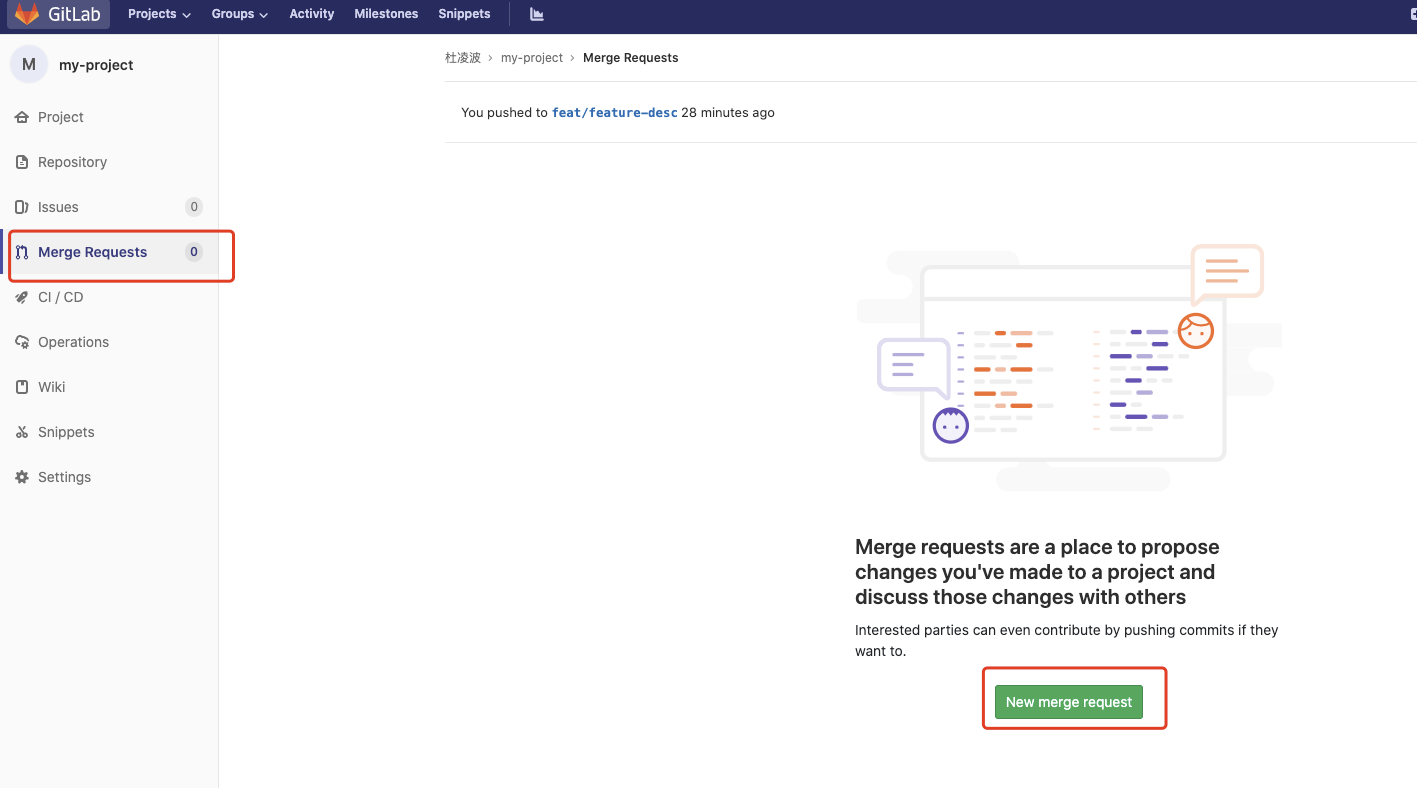
点击创建一个 merge request,将来到如下页面:
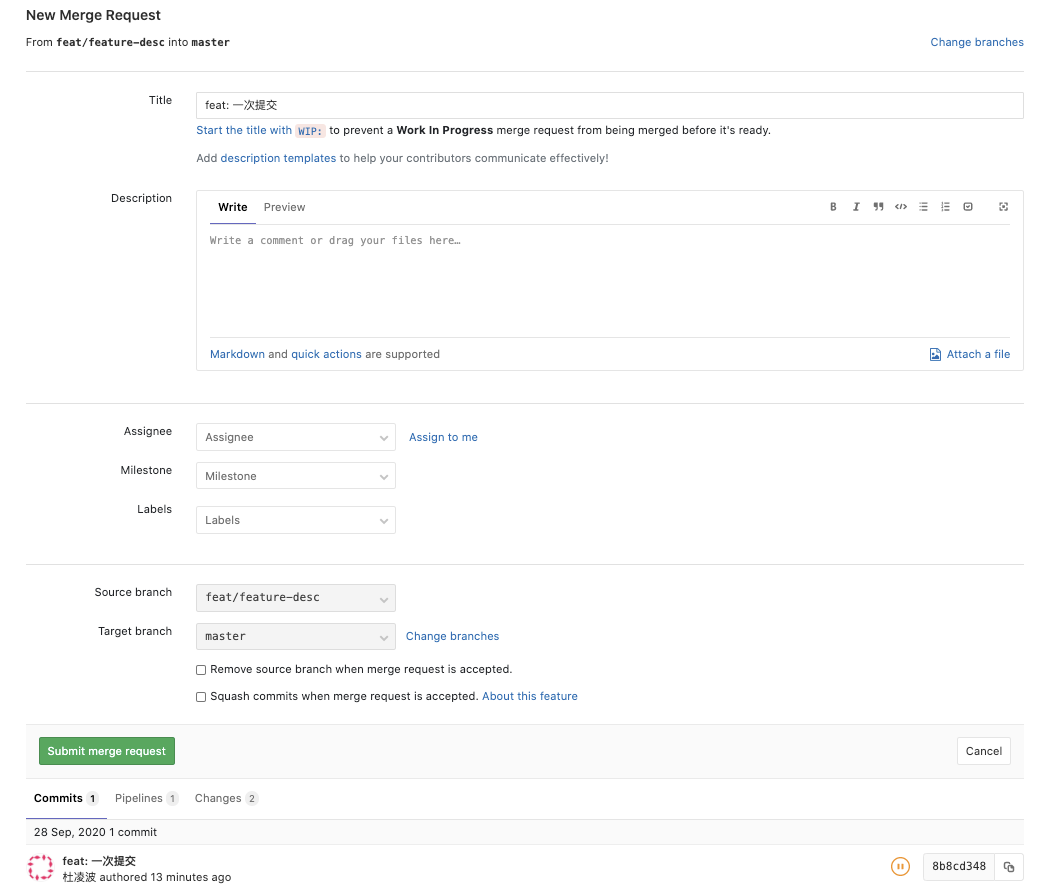
title,description我就不作介绍了。 不过这里注意 Title 输入框下面的这个start the title with WIP按钮,如果你的分支尚在开发中并不希望被合并,你就可以点击这个按钮,它会在 title 前面添加一个 WIP 前缀,即 work-in-progress,这样可以阻止这个分支被合并,当你完成开发之后再取消这个状态即可。
assignee是指定合并人。 milestone是 project 的里程碑,label则是给你的这个 mr 打上标签,这三个属性都选择合适的值即可。
Source branch和Target branch则分别是你要合并的源分支和目标分支,即将源分支的代码合并到目标分支中,我们这里是将 feat/feature-desc 合并到 master 中,则如上图所示。
下面还有 2 个 checkbox,第一个表示管理员点击合并后,将删除你提交到远端的这个feature-desc分支(不是本地),故当你完成了这个 feature 开发的开发时,勾选此选项。
第二个则是合并你分支上的 commit 记录,勾选此选项后,即使你的分支拥有 10 个 commit,在 master 上只会看到一个。
最下面的三个选项卡 Commit/pipelines/Changes 则分别是 commit 信息,流水线和代码修改记录。也是 code reviewer 或者管理员主要关注的区域。
在这里可以看到本次 mr 的代码变化,pipeline 是否通过(目前我们通过 Jenkins 构建而不是 gitlabci,故这里的 pipeline 没用。)
提交之后,提醒管理员(可以考虑假如通过 hook 给管理员发送邮件)合并代码即可。
分支命名规范和代码提交规范
这里介绍一种基于提交消息的轻量级约定—约定式提交,它主要是用于规范 git commit 信息。使用这种规则,我们可以得到更加清晰可读的提交记录,还能方便我们之后编写基于这种规范的自动化工具。
主要的做法是在提交信息中描述新特性、bug 修复和破坏性变更。
这里我直接引用官方说明:
提交说明的结构如下所示:
<类型>[可选的作用域]: <描述>
[可选的正文]
[可选的脚注]提交说明包含了下面的结构化元素,以向类库使用者表明其意图:
fix: 类型 为 fix 的提交表示在代码库中修复了一个 bug(这和语义化版本中的 PATCH 相对应)。
feat: 类型 为 feat 的提交表示在代码库中新增了一个功能(这和语义化版本中的 MINOR 相对应)。
BREAKING CHANGE: 在可选的正文或脚注的起始位置带有 BREAKING CHANGE: 的提交,表示引入了破坏性 API 变更(这和语义化版本中的 MAJOR 相对应)。 破坏性变更可以是任意 类型 提交的一部分。
其它情况: 除 fix: 和 feat: 之外的提交 类型 也是被允许的,例如 @commitlint/config-conventional(基于 Angular 约定)中推荐的 chore:、docs:、style:、refactor:、perf:、test: 及其他标签。 我们也推荐使用 improvement,用于对当前实现进行改进而没有添加新功能或修复错误的提交。 请注意,这些标签在约定式提交规范中并不是强制性的。并且在语义化版本中没有隐式的影响(除非他们包含 BREAKING CHANGE)。 可以为提交类型添加一个围在圆括号内的作用域,以为其提供额外的上下文信息。例如 feat(parser): adds ability to parse arrays.。
比如我要提交的代码是在开发一个新的特性,开发了一个订单详情页面。那么我在提交代码时,应该:
git commit -m "feat: 增加了一个订单详情页面. (...更多的描述)"更多的例子可以查看官方介绍。
进一步的,你可以使用 git hook 来对 commit 信息进行校验,禁止不符合规范的提交。
将之引申,我们在创建分支的名字时,也可以使用类似的约定,比如 feature 分支,分支名为 feat/xxxx, 比如修复 bug,分支名为 fix/xxxx。
本博客所有文章除特别声明外,均采用 CC BY-SA 3.0协议 。转载请注明出处!